flash入门篇-1
- 格式:ppt
- 大小:2.61 MB
- 文档页数:21

![第1章 Flash游戏设计入门[19页]](https://img.taocdn.com/s1/m/6987e907c77da26925c5b0fc.png)



AdobeFlash动画制作软件入门指南Chapter 1: AdobeFlash简介与安装AdobeFlash是一款专业的动画制作软件,广泛应用于网页设计和互动媒体开发。
本章将介绍AdobeFlash的基本概念,并提供安装软件的步骤。
1.1 AdobeFlash简介AdobeFlash是由Adobe Systems开发的一款多媒体和软件平台,用于创建富媒体内容和互动应用程序。
它支持矢量图形和位图图像、音频和视频文件的处理,并允许用户创建动画、交互式界面和游戏等。
1.2 安装AdobeFlash以下是安装AdobeFlash的步骤:1. 打开Adobe官方网站,下载最新版本的AdobeFlash软件。
2. 运行安装程序,并按照提示进行安装。
3. 完成安装后,启动AdobeFlash软件。
Chapter 2: AdobeFlash界面介绍本章将详细介绍AdobeFlash的用户界面,包括各个面板和工具栏的功能,帮助读者熟悉软件的操作界面。
2.1 工作区AdobeFlash的工作区由多个面板组成,包括时间轴、舞台、属性以及库等。
时间轴用于管理动画帧,舞台用于展示动画效果,属性面板可调整元素的属性,库存储了项目中使用的资源。
2.2 工具栏AdobeFlash的工具栏提供了一系列常用工具,如选择工具、画笔工具、填充工具等。
这些工具能够帮助用户绘制图形、编辑元素和添加动画效果。
Chapter 3: 创建基本动画本章将指导读者通过AdobeFlash创建基本动画。
包括绘制形状、编辑关键帧、设置动画效果等。
3.1 绘制形状使用AdobeFlash的矢量绘图工具,读者可以绘制各种形状,如圆形、矩形和多边形。
通过控制点和路径调整,可以创建复杂的图形。
3.2 添加关键帧关键帧是动画中的重要帧,用于定义元素在不同时间点的状态。
通过插入关键帧,读者可以创建元素在不同时间点上的变化。
3.3 设置动画效果AdobeFlash提供了丰富的动画效果,如补间动画、形状补间和运动路径动画等。


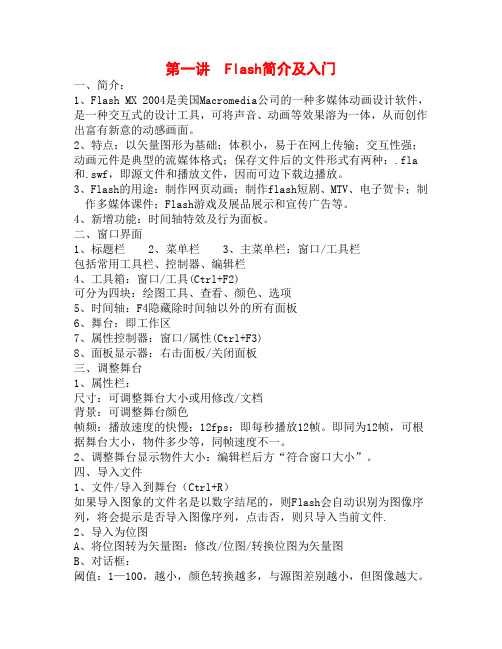
第一讲 Flash简介及入门一、简介:1、Flash MX 2004是美国Macromedia公司的一种多媒体动画设计软件,是一种交互式的设计工具,可将声音、动画等效果溶为一体,从而创作出富有新意的动感画面。
2、特点:以矢量图形为基础;体积小,易于在网上传输;交互性强;动画元件是典型的流媒体格式;保存文件后的文件形式有两种:.fla 和.swf,即源文件和播放文件,因而可边下载边播放。
3、Flash的用途:制作网页动画;制作flash短剧、MTV、电子贺卡;制作多媒体课件;Flash游戏及展品展示和宣传广告等。
4、新增功能:时间轴特效及行为面板。
二、窗口界面1、标题栏2、菜单栏3、主菜单栏:窗口/工具栏包括常用工具栏、控制器、编辑栏4、工具箱:窗口/工具(Ctrl+F2)可分为四块:绘图工具、查看、颜色、选项5、时间轴:F4隐藏除时间轴以外的所有面板6、舞台:即工作区7、属性控制器:窗口/属性(Ctrl+F3)8、面板显示器:右击面板/关闭面板三、调整舞台1、属性栏:尺寸:可调整舞台大小或用修改/文档背景:可调整舞台颜色帧频:播放速度的快慢;12fps:即每秒播放12帧。
即同为12帧,可根据舞台大小,物件多少等,同帧速度不一。
2、调整舞台显示物件大小:编辑栏后方“符合窗口大小”。
四、导入文件1、文件/导入到舞台(Ctrl+R)如果导入图象的文件名是以数字结尾的,则Flash会自动识别为图像序列,将会提示是否导入图像序列,点击否,则只导入当前文件.2、导入为位图A、将位图转为矢量图:修改/位图/转换位图为矢量图B、对话框:阈值:1—100,越小,颜色转换越多,与源图差别越小,但图像越大。
最小范围:用象素1—100,越小越精确,时间越长,与原图越接近。
曲线拟合:转化时曲线的处理方式,象素最佳,但文件较大。
角阈值:转换时图像中的转角设置。
第二讲工具的讲解(一)一、辅助线:从标尺上拉出来的线叫辅助线标尺:视图/标尺辅助线:视图/辅助线网格:视图/网格二、椭圆以起点绘正园:Shift+拖动起点为中心正园:Shift +Alt+拖动等比例园:Alt+拖动三、矩形:在工具箱下方选项中,可更改矩形导角矩形工具下方有隐藏工具,按左键不松可弹出:多角星形工具:属性栏中选项A样式:可选择多边形或星形B边数:更改多边形数量C星形顶点大小:改变星形边线弧度,0.5为星形,范围为0----1四、选择工具:作用:1、选择功能:A、点选可选边线或填充色;B、双击,可一次性选定整个对象;C、框选:框内的边框及填充均被选中。


flash动画制作完整入门教程(新手必备) flash动画制作完整入门教程(新手必备)flash动画制作完整入门教程(新手必备)flash动画制作完整入门教程(新手必备)目录Flash基础(一)动画制作一、界面介绍二、绘制对象三、缩放对象四、调整对象五、辅助选项六、输入和修改文字七、编辑文字八、显示和隐藏时间轴九、显示和播放帧十、编辑帧十一、图层操作十二、图层遮罩十三、符号和组件十四、线性动画十五、缩放动画十六、色彩动画十七、引导线动画十八、按钮组件十九、帧动作和按钮动作二十、添加声音二十一、总结启动Flash单击“开始”|“程序”,在程序菜单中找到Flash或者Macromedia菜单选择Flash项。
启动Flash后会出现一个窗口,动画制作就在这个窗口中,下面我们来看一下。
1.标题栏窗口的上面是蓝色的标题栏,当前影片自动给了一个名称[影片1],在“保存”文件时要改为一个有意义的文件名称。
菜单是一组命令,我们操作计算机,就是向计算机提供指令,其中“文件”菜单(注:本书中所有带双引号文字都是命令选项)要求记住“打开”、“保存”、“另存为”、“导入”几项,文件菜单中的命令都跟文件操作有关。
“插入”菜单中要记住“新建组件”和“转换成组件”两个命令。
“修改”菜单的“群组”和“分解组件”命令。
“窗口”菜单中的“面板”命令。
3.工具栏工具栏中放的是常用的菜单命令,而且是用图标来表示的,便于形象记忆。
4.工具箱工具箱里面有许多的绘图和修改工具,要求记住黑“箭头”工具,它是用于选择图形的,“A”是文本工具,用于文字输入,里面还有两个瓶子,要区分开,左边的“墨水瓶”工具是用来给图形的外边框涂色的,一般铅笔和钢笔用它选颜色,右边的“油漆桶”工具用来给图形的内部填充色,一般给圆形、矩形内部和刷子喷色。
5.时间轴面板时间轴面板分成了两块,左边是图层面板,自动有一个黑色的“图层1”,黑色上面有三个按钮:一个眼睛一个小锁和一个方框,图层面板用来控制图层的添加、删除、选中等等。

FLASH基础(界面认识)flasj2004基础教程第一课界面认识Flash mx 2004以便捷、完美、舒适的动画编辑环境,深受广大动画制作爱好者的喜爱,在制作动画之前,我们先对工作环境中的菜单、工具、面板等分别作详细的介绍,包括一些基本的操作方法和工作环境的组织和安排。
1. 初识界面运行Flash MX 2004,首先映入我们眼帘的是操作的“开始”页面。
页面中列出了一些常用的任务,左边是打开最近用过的项目,中间是创建各种类型的新项目、右边是从模板创建各种动画文件。
单击【创建新项目】下的【Flash 文档】,这样就创建了一个新的动画文件。
Flash的工作界面由几个主要部分组成,最上方的是“主菜单栏”;执行【窗口】|【工具栏】|【主工具栏】命令,可在“主菜单栏”下方打开“主工具栏”;“主工具栏”的下方是“文档选项卡”,用于切换打开的当前文档;“时间轴”和“舞台”位于工作界面的中心位置;左边是功能强大的“工具箱”,用于创建和修改矢量图形内容;多个“面板”围绕在“舞台”的下面和右面,包括常用的【属性】和【帮助】面板,还有【设计面板】和【开发面板一.标题栏:flash mx 2004(未命名1)(图1-3)显示新建文档和打开文档标题二.主菜单栏和主要工具栏:包含flash MX 2004的所有功能。
1.文件:包含最常用的选项,2.编辑:对帧的复制与粘贴、编辑时的参数设置及自定义快捷键3.查看.用于快速取舍屏幕上显示的内容。
如浮动面板、时间轴和网格标尺等4.插入;该菜单的命令利用率非常高,如转换元件和新建元件5.修改;可以修改文档的属性和对象的形状等6.文本;可以设置文本属性7.控制;这是flash动画制作中的必经之路,在设计过程中,我们要不停地测试影片,以符合自己的设想8窗口;用于控制各面板的打开与关闭,Flash的面板有助于使用舞台的对象、整个文档、时间轴和动作9.帮助;三.绘图工具栏 :位于窗口的左侧,放置了可供图形和文本编辑的各种工具,用这些工具可以绘图,选取,喷涂,修改以及编排文字,还有些工具可以改变查看工作区的方式。
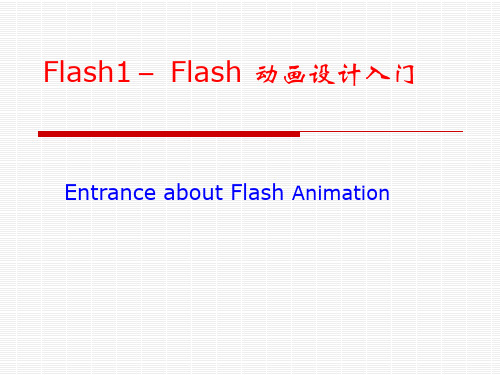
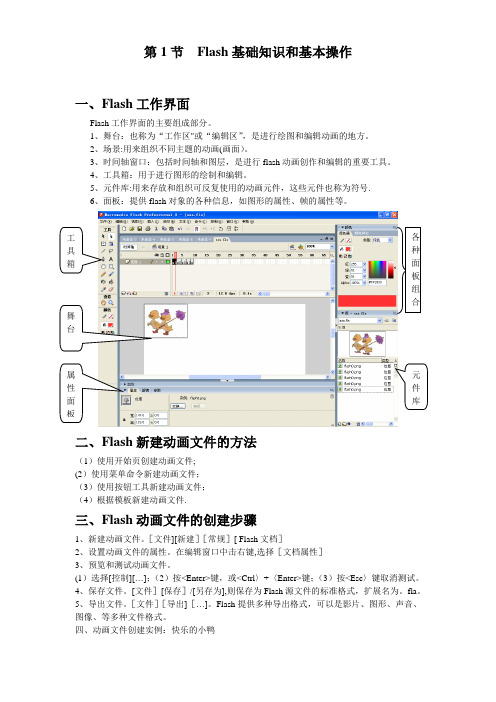
第1节 Flash 基础知识和基本操作一、Flash 工作界面Flash 工作界面的主要组成部分。
1、舞台:也称为“工作区"或“编辑区”,是进行绘图和编辑动画的地方。
2、场景:用来组织不同主题的动画(画面)。
3、时间轴窗口:包括时间轴和图层,是进行flash 动画创作和编辑的重要工具。
4、工具箱:用于进行图形的绘制和编辑。
5、元件库:用来存放和组织可反复使用的动画元件,这些元件也称为符号.6、面板:提供flash 对象的各种信息,如图形的属性、帧的属性等。
二、Flash 新建动画文件的方法(1)使用开始页创建动画文件;(2)使用菜单命令新建动画文件;(3)使用按钮工具新建动画文件;(4)根据模板新建动画文件.三、Flash 动画文件的创建步骤1、新建动画文件。
[文件][新建][常规][ Flash 文档]2、设置动画文件的属性。
在编辑窗口中击右键,选择[文档属性]3、预览和测试动画文件。
(1)选择[控制][…];(2)按<Enter>键,或<Ctrl 〉+〈Enter>键;(3)按<Esc 〉键取消测试。
4、保存文件。
[文件][保存]/[另存为],则保存为Flash 源文件的标准格式,扩展名为。
fla 。
5、导出文件。
[文件][导出][…]。
Flash 提供多种导出格式,可以是影片、图形、声音、图像、等多种文件格式。
四、动画文件创建实例:快乐的小鸭工具箱 舞台属性面板 元件库 各种面板组合(略)第2节Flash图形编辑(工具箱)Flash既可以处理位图,又可以处理矢量图.Flash中的图形编辑主要依赖于工具箱,它提供了绘制、编辑图形的全套工具,是制作动画过程中使用最多的工具面板,工具箱分为四个部分:绘图工具、视图工具、颜色工具和辅助选项.第3节创建Flash动画一、Flash动画的分类1、逐帧动画:动画中的每一帧的内容都需要修改,它适合于每一帧中的图像都需要更改的复杂动画。

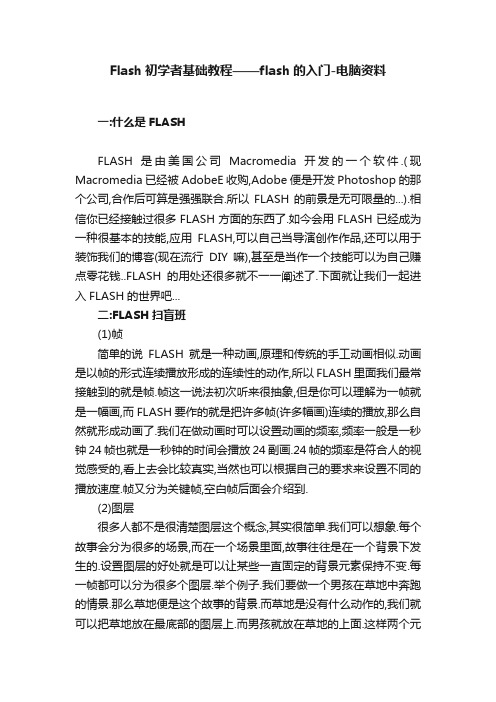
Flash初学者基础教程——flash的入门-电脑资料一:什么是FLASHFLASH是由美国公司Macromedia开发的一个软件.(现Macromedia已经被AdobeE收购,Adobe便是开发Photoshop的那个公司,合作后可算是强强联合.所以FLASH的前景是无可限量的...).相信你已经接触过很多FLASH方面的东西了.如今会用FLASH已经成为一种很基本的技能,应用FLASH,可以自己当导演创作作品,还可以用于装饰我们的博客(现在流行DIY嘛),甚至是当作一个技能可以为自己赚点零花钱..FLASH的用处还很多就不一一阐述了.下面就让我们一起进入FLASH的世界吧...二:FLASH扫盲班(1)帧简单的说FLASH就是一种动画,原理和传统的手工动画相似.动画是以帧的形式连续播放形成的连续性的动作,所以FLASH里面我们最常接触到的就是帧.帧这一说法初次听来很抽象,但是你可以理解为一帧就是一幅画,而FLASH要作的就是把许多帧(许多幅画)连续的播放,那么自然就形成动画了.我们在做动画时可以设置动画的频率,频率一般是一秒钟24帧也就是一秒钟的时间会播放24副画.24帧的频率是符合人的视觉感受的,看上去会比较真实,当然也可以根据自己的要求来设置不同的播放速度.帧又分为关键帧,空白帧后面会介绍到.(2)图层很多人都不是很清楚图层这个概念,其实很简单.我们可以想象.每个故事会分为很多的场景,而在一个场景里面,故事往往是在一个背景下发生的.设置图层的好处就是可以让某些一直固定的背景元素保持不变.每一帧都可以分为很多个图层.举个例子.我们要做一个男孩在草地中奔跑的情景.那么草地便是这个故事的背景.而草地是没有什么动作的,我们就可以把草地放在最底部的图层上.而男孩就放在草地的上面.这样两个元素就互不干扰了,这种处理方法是很方便的.(3)元件在FLASH软件里面,我们有一个后台,里面放置着各种元件.我们随时都可以新建元件.建立元件的好处在于.比如说我们要画一辆汽车,但是汽车有两个轮子.于是我们便可以建一个名叫"轮子"的元件,只需要一个就够了,然后将这个元件复制两个就可以了.可能你要问为什么不直接画一个轮子直接复制一定要将它建成元件,那是因为建成元件之后方便我们修改.如果你对轮子不满意可以直接修改这个元件,那么修改之后两个轮子都会自动的更新.如果不是元件那么这两个轮子就没有任何的关系,到需要修改的时候只有一个一个的修改,会很繁琐.(3)补间不是所有的动画都需要我们一帧一帧的绘制.有些有一定规定的动作,我们可以设置补间,FLASH软件会自动的生成动画.举个例子.我们要画一个圆,要让他从小变大.那么我们就不需要依此绘出中间的形态,只需要设置两个关键帧分别放置最小和最大是的样子,然后设置补间,那么就会自动的由小到大了.好了,说了那么多,大概最重要的就介绍到这里.在以后的学习中我们还会慢慢的接触. [next]三.FLASH的类型.类型一:逐帧动画逐帧动画就是动画的形式是需要我们一帧一帧来设定. 比如走路,火的燃烧,小鸟飞这些都是逐帧动画. 如下面的这个动画,花儿吃蝴蝶.无论是花的展开还是蝴碟的飞都是一帧帧画出来的.这是典型的逐帧. 这个例子我们会在后面向大家一步步的讲述.。



第1篇入门篇1、Flash简介:Flash CS3 是Macromedia公司推出的一种交互式矢量多媒体制作工具,一般用来制作动画或特效页面,在网络动画、网页特效、娱乐、教学领域有广泛的应用,支持动画、声音以及交互,具有强大的多媒体编辑功能,它是当今应用范围最广的矢量动画创作软件。
与Macromedia公司的Dreamweaver、Fireworks结合称为网页三剑客。
2、矢量图与位图的区别:矢量图:通过矢量数据计算而形成,图形文件的大小与图形的复杂程度有关,与大小无关,能够进展无限制放大并不影响显示效果。
但是很难做出非常复杂的图形。
Flash制作的图形为矢量图。
位图:通过点阵信息组合而成,图形文件的大小与图形的实际大小有关,能够作出比较复杂的图形。
但是不能够进展无限制缩放。
PHOTOSHOP制作的图形为位图。
〔把“绘制矢量风景〞与导入图片进展比较〕练习1:进入Flash世界【教学目的】掌握Flash的启动、新建普通动画文件、新建模板文件。
【教学内容】1、启动Flash:点击“开场—>所有程序—>Adobe Flash CS3 Professional〞或桌面的快捷图标即可启动。
2、新建普通动画文件:方法1:启动Flash之后,在出现的界面中点击“Flash文件(ActionScript 3.0)〞。
方法2:点击“文件—>新建〞,在“常规〞选项卡中选择“Flash文件(ActionScript 3.0)〞。
新建文件之后白色的地方为舞台制作动画的地方。
3、新建模板文件模板:已经设计好的动画格式,添加内容即可成为动画。
点击“文件—>新建〞,点击“模板〞选项卡,选择对应的模板,再点击“确定〞即可。
例如:新建一个“照片幻灯片放映〞的模板。
练习2:设置文档属性【教学目的】掌握设置Flash文档的大小、背景以及帧频。
【教学内容】任何一个Flash作品在开场制作前,都要根据展示效果设置好文档的属性。